Power Analyzer GPA101 - Setup
Erstinbetriebnahme
Einleitung

In diesem Artikel wird ihnen die Erstinbetriebnahme des Power Analyzer GPA101 näher erläutert. Bevor Sie mit der Erstinbetriebnahme beginnen, raten wir ihnen das dazugehörige Datenblatt zu studieren, um die wichtigsten Informationen über das Gerät zu erhalten. Bitte beachten sie dabei alle Warnhinweise, die im Datenblatt ersichtlich sind.
Voraussetzungen
Für die Erstinbetriebnahme wird GI.bench in der Version 1.16.0 oder neuer benötigt.
Vorgehensweise
- Allgemein
- Anschluss der Sensoren und Messinstrumente
- Konfiguration mittels GI.bench
- Konfiguration der Messdatenströme
- Konfiguration des Auswertungsdatenstroms
- Konfiguration EtherCAT Plugin
- Konfiguration Resolver Quality Plugin
- Testlauf
Allgemein
Jedes Power Analyzer GPA101 Gerät wird mit einer Standardkonfiguration ausgeliefert. Diese Konfiguration ist lauffähig und kann wie gewohnt mittels GI.bench auf Ihre Bedürfnisse angepasst werden. (z.b. Änderung der Netzwerkkonfiguration, Abänderung der Kanalnamen und Variablen).
Anschluss der Sensoren und Messinstrumente
Nach Anschluss aller Sensoren und Messinstrumente, wie beschrieben im Datenblatt, sollte zuerst ein einfacher Funktionstest durchgeführt werden. Hierzu sollte der Power Analyzer GPA101 mit GI.bench ausgelesen werden und anschließend die Messung gestartet werden.
⚠️Hinweis
Stromkanäle müssen auf Ampere skaliert sein, Spannungskanäle müssen in Volt skaliert sein. Keine mV/kV oder mA/kA.
Detaillierte Anleitung zum Anlegen eines Power Analyzer:
Introduction to the Power Analyzer
Konfiguration mittel GI.bench
Nachfolgend werden die einzelnen Schritte erklärt, um die Standardkonfiguration anzupassen.
Konfiguration der Messdatenströme
⚠️Hinweis
Im PowerAnalyzer sind intern mehrere Q.boost Module verbaut. In der Konfiguration der Streams muss eine Zuordnung zur angeschlossenen Hardware vorgenommen werden! Dies ist für jeden PowerAnalyzer GPA101 individuell und wird mit der Seriennummer des jeweils ersten Q.boost-Moduls festgelegt!
Wenn ein GI.bench Projekt von einem auf einen anderen PowerAnalyzer aufgespielt wird, dann müssen anschließend die entsprechenden Seriennummern angepasst werden.
Stream 1 - QboostPAStream
An diesem Stream werden die analogen Messkanäle für den PowerAnalyzer konfiguriert.
⚠️ Achtung die Slots entsprechen nicht den auf der Frontplatte aufgedruckten Kanälen (entsprechen den intern verbauten Einschüben):
- Kanal 1 Spannung: Slot1.Ch1
- Kanal 2 Spannung: Slot1.Ch2
- Kanal 3 Spannung: Slot2.Ch1

- Kanal 1 Strom: Slot3.Ch1
- Kanal 2 Strom: Slot3.Ch2
- Kanal 3 Strom: Slot4.Ch1
⚠️ Stromkanäle müssen immer mit "Terminal var. type = DB" angelegt werden!

Parameter für den "QboostPAStream":
- Size: 1-2 GB
- Source cycle freq.: 4 MHz
- Handling interval: 0,001 (= 1 ms) -> entspricht der Rate, mit der Messwerte der analogen Eingänge auf das Prozess-Image geschrieben werden!
- Port: für den QboostPAStream immer "0".
- Zuordnung des Streams zur Hardware unter "Enhanced Settings" -> Seriennummer des ersten Q.boost Moduls der abzufragenden Hardware eintragen.


Stream 2 - QboostResolverStream
An diesem Stream werden die analogen Messkanäle 1 - 4 für das Resolver-Plugin konfiguriert.
Parameter für den "QboostResolverStream":
- Size: 1 GB
- Source cycle freq.: 4 MHz
- Port: für den QboostResolverStream immer "1"
- Zuordnung des Streams zur Hardware unter "Enhanced Settings" -> Seriennummer des ersten Q.boost Moduls der abzufragenden Hardware eintragen.
Stream 3: PowerAnalyzer (Enhanced Stream):
Die Parameter des Enhanced Streams "PowerAnalyzer":
- Size: auf 200MB
- Rate: 2 kHz
- Handling interval: 0,001 (= 1 ms)

Die Berechnung der Mechanischen Leistung mittels Drehmoment- und Drehzahlsensoren kann ebenfalls in diesem Stream aktiviert werden. Dabei ist zu beachten, dass die Frequenzeingänge (siehe QboostPAStream) entsprechend skaliert werden müssen, nachfolgend zwei Beispiele:
- Drehzahl: Skalierung für die Winkelunterteilung hinterlegen z.B. 1/8192
- Drehmoment: Skalierung des Drehmoments ausgehend von der Ruhefrequenz 10kHz +- 5kHz sind +- 1000Nm
Anlegen der "Virtual Variables"
Damit die mathematischen Ergebnisse sowie die analogen Messkanäle der Streams, im Anschluss per EC an den Master übertragen werden können, müssen die Daten per "Remote" Variable aus dem Stream an das Prozessabbild übergeben werden:

Wichtige Variable Parameter dafür sind:
- Sektion "General":
- Variable "Type" auf "Remote" stellen.
- "Remote Type" : StreamProcessor
- Sektion "Remote":
- "Stream processor": Stream auswählen (Achtung: hier nicht den "QboostResolverStream" auswählen, da dieser vom Plugin im PowerAnalyzer GPA101 behandelt wird! Das betrifft das Schreiben der berechneten Ergebnisse, sowie die analogen Eingangskanäle an dem QboostResolverStream)
- "Value type": Variable
- "Value variable": hier die gewünschte Variable auswählen.
Der Parameter "Handling Interval" im Stream legt fest, wie oft Daten an das PI übergeben werden. Der Stream schreibt die Daten auf die virtuellen Variablen. Im Beispiel waren es 1 kHz. 0,001 Sekunden, siehe Screenshot Power Analyzer Konfiguration.
⚠️Achtung: 4MHz System Streams können nicht von der Q.station HP zum PC gestreamt werden. Die Darstellung in einem Dashboard auf dem Controller als YT Chart oder ähnliches ist ebenfalls nicht möglich.
Setpoints:
Die Setpoints in den Virtuellen Variablen werden benötigt, um Ergebnisse aus dem Plugin (Resolver Plugin) auf das Prozess-Image zu schreiben (siehe Beschreibung "Resolver Plugin").
Arithmetik Variablen:
Einige Variablen sind mit bestimmten Funktionen hinterlegt. z.b.
- Funktion "ControlInternalLogger(0;0): mit dieser Funktion wird ein konfigurierter Logger mit dem Index 0 ein oder aus geschalten
- SelectSystem(7,x): diese Funktion liest den aktuellen GPIO Status aus (0/1)
EtherCAT Plugin
Es muss bei Variablen mit einer Datenrichtung "Input/Output" oder nur "Output" darauf geachtet werden, dass die Schreibrechte für den Feldbus im GPA101 so gesetzt werden, dass nur Kanäle für den Feldbus freigegeben sind die auch von EtherCAT aus beschrieben werden sollen. Der Master schreibt sonst immer ALLE Variablen mit einem "Output" Anteil, auf die er Zugriff hat.
Das Einstellen der Lese-/Schreibrechte am EtherCAT Interface kann für jede Variable einzeln in GI.bench vorgenommen werden. Diese Einstellungen sind in GI.bench zu finden unter:
- Rechte Maustaste auf den Controller (Q.station-HP EC)
- Auswahl "Edit" -> "Edit data access rights"
- Checkboxen aktivieren/deaktivieren für "READ" oder "WRITE" permissions

⚠️ Diese Einstellungen sind wichtig, da sonst die Ergebnisse aus dem Resolver-Plugin vom EtherCAT Master überschrieben werden.
Daten werden mit 1kHz an EtherCAT rausgesendet NICHT REALTIME.
Beim Anlegen eines weiteren Kanales benötigt man einen neuen Scan, da sich das Prozessabbild ändert.
Resolver Plugin
Der Resolver misst 3 Eingangssignale
- Sinus
- Cosinus
- Anregung
und berechnet daraus folgende Kennwerte:
- Position
- RMSsin
- RMScos
- RMSexc
- Ratio 1 (RMSsin/RMSexc) und Ratio 2 (RMScos/RMSexc)
- THD (Total Harmonic Distortion) des berechneten Positionssignals.
ℹ️Die Zeitkonstante (TimeConstTau, Standard 1 Sekunde) für die RMS Berechnung kann in der Konfigurationsdatei angepasst werden.

Konfiguration
Nachdem das Plugin korrekt installiert wurde, sind die folgenden Schritte nötig, um das Plugin korrekt zu konfigurieren.
-
Vorbereiten der Ergebnisvariablen (Setpoints als virtuelle Variablen) am Q.station HP Controller mittels GI.bench für die berechneten Kennwerte:
-
DataDirection: Input/Output
-
DataType: Float
-
Variable Name: einen passenden Namen wählen
-
-
Anlegen der Eingangsvariablen für die eingehenden Messsignale (sin, cos, excitation) am Q.boost Stream auf der Q.station HP.
-
Messsignale anlegen und mithilfe von GI.bench validieren
-
Wenn die Eingangssignale validiert sind, dann den "Port" Parameter in the Q.boost Stream Einstellungen auf 1 setzen.

Über den GI.webmonitor (GI system tray) das Plugin öffen um die weitere Konfiguration durchzuführen.
-
IP Addresse des Controllers im GI.webmonitor eingeben und mit Port 8090 verbinden.
-
Links die Route /GInsResolverQualityPlugin auswählen und PluginAPI "Configure" Method auswählen.
-
Folgende Parameter müssen konfiguriert werden:
- InputVariableIndices: Der Input Index für jede analoge Eingangsvariable des Q.boost streams muss gesetzt werden (Index startet mit 0).
- ResultVariables: Für jedes Ergebnis kann eine Ausgangsvariable (Setpoint) ausgewählt werden. Die Ziel-Setpoints müssen vorab existieren und in GI.bench in den virtuellen Variablen angelegt sein.

- InputVariablesToOutput: Die analogen Eingangsvariablen des Q.boost stream können auf Ausgangsvariablen geschrieben werden. (Setpoints). Die verfügbaren Ausgangsvariablen können hier ausgewählt werden, können aber auch über Auswahl von (none) leer bleiben.
- Sortiert werden die AIN0 bis AIN3 rein anhand des Hardwareanschlusses.
Der Stream kann anders konfiguriert sein.
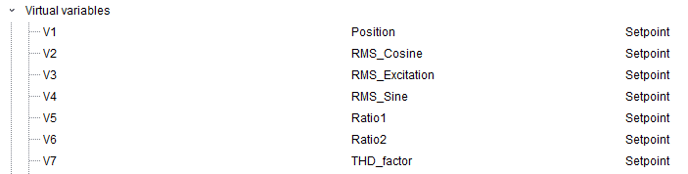
Einstellungen (.ini Datei) - Expertenmodus
Das Plugin speichert alle Einstellungen in einer .ini Konfigurationsdatei am Controller. Diese Datei kann mittels FTP (user: 6, pw: 6) bearbeitet werden. Sie befindet sich im "hd0" Verzeichnis. Die Konfiguration sollte nur von Experten angepasst werden und besteht aus folgenden Einstellungen:
-
Section [GENERAL]:
-
BoostPort=1 - defines the port, which is configured for the Q.boost stream in GI.bench
-
PIHandlingIntervalMs=1 - defines the handling rate of result values to the process image in milliseconds. Minimum of 1 ms i possible.
-
WatchdogTimeoutMs=10000 - defines a communication timeout in ms in case no data is received from the Q.boost devices
-
RMSTimeConstTau_s=1 -defines the time constant for the RMS calculation
-
-
Section [INPUT_TO_OUTPUTVARNAMES]: Names of Variables to write the analog input values to the Process Image (Setpoints in Virtual Variables of the Controller)
-
AIn0
-
AIn1
-
AIn2
-
AIn3
-
-
Section [INPUT_VAR_INDICES]: stores the configured indices for the input signals
-
CosineSignal
-
ExcitationSignal
-
SineSignal
-
-
Section [RESULT_VARS]: stores the configured output variable names for the results
-
Position
-
Ratio1
-
Ratio2
-
RMS_Cosine
-
RMS_Excitation
-
RMS_Sine
-
THD_factor
-